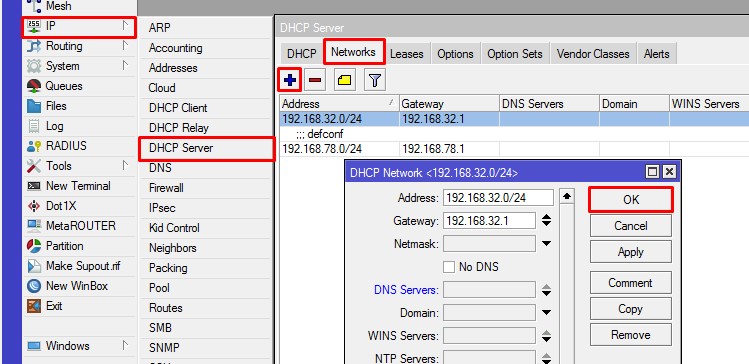Создать отдельный Bridge
Добавляем интерфейс Bridge:
- Откройте меню Bridge;
- Нажмите «плюсик»;
- В поле Name укажите название интерфейса bridge_synology;
- Нажмите кнопку ОК.
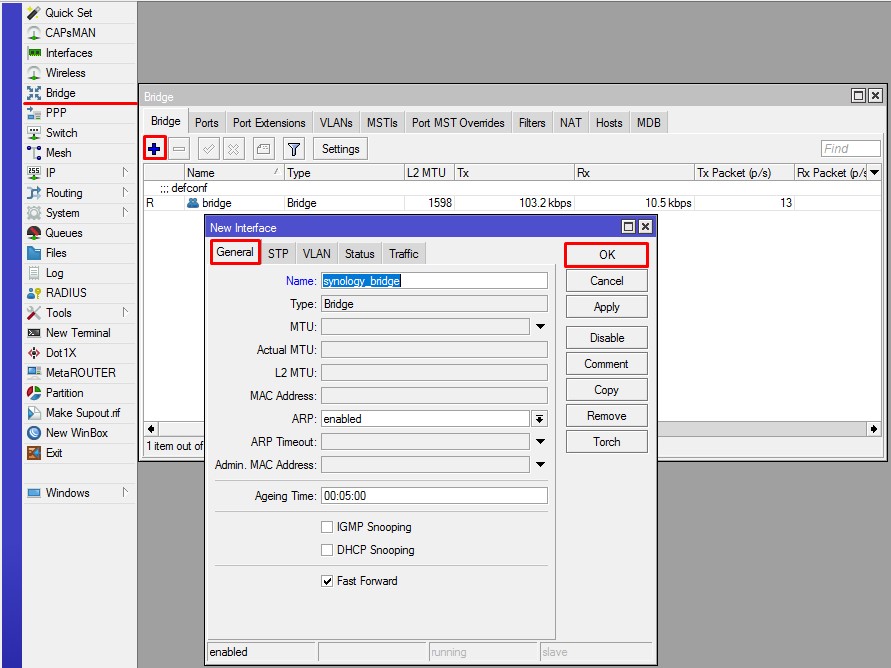
Добавляем LAN порты в Bridge
- Перейдите на вкладку Ports;
- Нажмите «плюсик»;
- В списке Interface выберите четвертый порт роутера ether4;
- В списке Bridge выберите интерфейс bridge_synology
- Нажмите кнопку ОК.
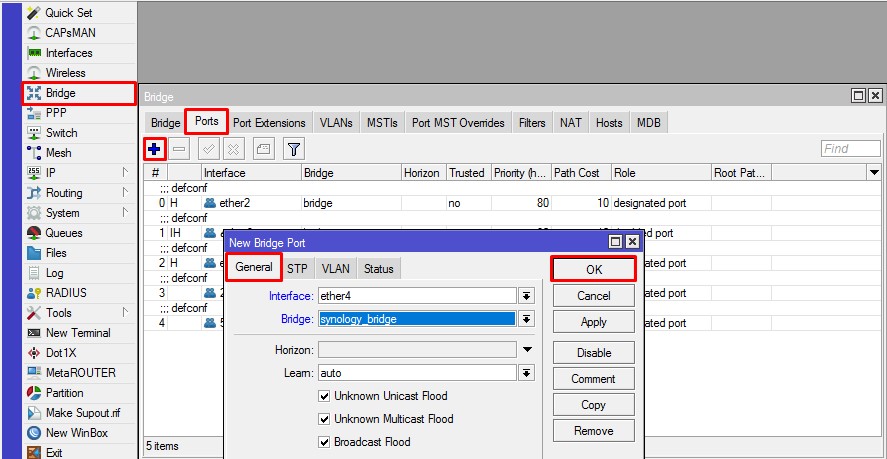
Назначение IP адресов локальным сетям
- Откройте меню IP — Addresses;
- Нажмите «плюсик»;
- В поле Address введите 192.168.32.1/24;
- В списке Interface выберите интерфейс bridge_synology;
- Нажимаем кнопку OK.
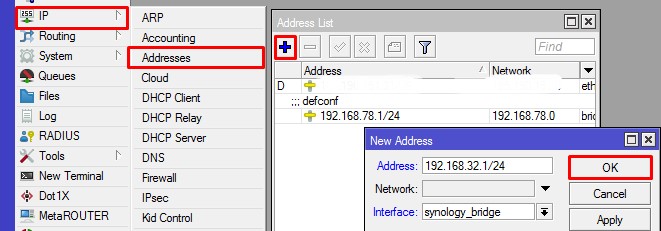
Настройка пула адресов
Добавляем диапазон IP адресов предприятия:
- Откройте меню IP — Pool;
- Нажмите «плюсик»;
- В появившемся окне в поле Name укажите название synology_pool;
- В поле Addresses пропишите диапазон 192.168.32.5–192.168.32.254 ;
- Нажмите кнопку OK для сохранения пула адресов.
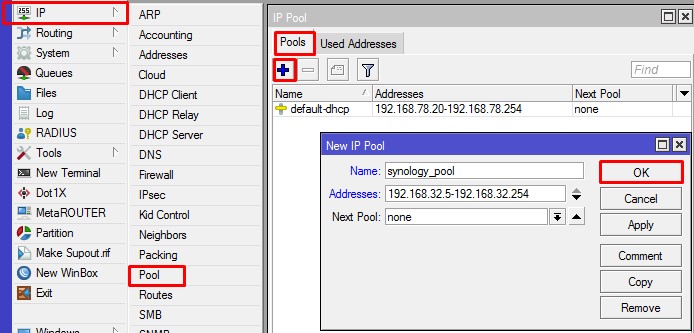
Настройка DHCP сервера
- Откройте меню IP — DHCP server;
- Нажмите «плюсик»;
- В появившемся окне в поле Name укажите название synology_dhcp;
- В списке Interface выберите интерфейс офисной сети synology_bridge
- В списке Address Pool выберите пул IP адресов synology_pool, которые будут присваиваться компьютерам предприятия;
- Нажмите кнопку OK.
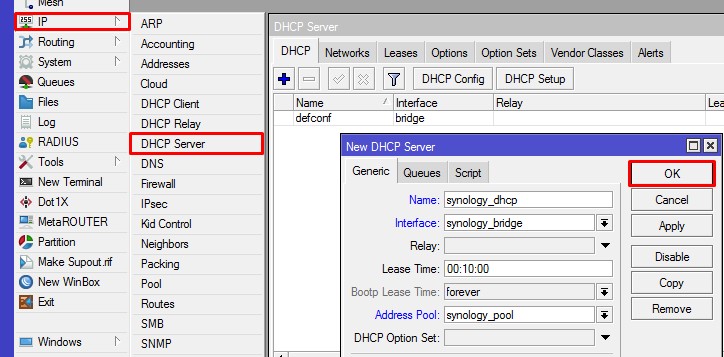
Теперь переходим на вкладку Networks и добавляем наши сети
- Нажмите «плюсик»;
- В поле Address укажите сеть предприятия 192.168.32.0/24;
- В поле Gateway укажите адрес шлюза 192.168.32.1;
- Нажмите кнопку OK.